どーも!1616備忘録の管理人です!
突然ですが皆さん家の鍵どうしてますか??
私は最近家の鍵をセサミ3を使用することでスマホで開けられるようにしました!今回はセサミ3導入の経緯、セサミ3を使用してみての感想を記録していきたいと思います。スマートロックをご検討の方の参考になったら幸いです。
こちらの記録ではスマートロックのセサミ3について、そしてセサミ3できること、設置、接続方法などをまとめています。
導入の経緯
去年の8月に引っ越しをしたのですが、以前住んでいた家の鍵がナンバーロック式で物理キーを出したりする手間が全くなくてとても良い鍵でした(^.^)
そして、引っ越した先は、もちろんそこを基準に選んだわけではないので必然的に物理キーが必要な鍵でした(*_*)
人という生き物は、良いものを知ってしまうともとには戻れなくなってしまうもので、当たり前な物理キーでの開閉がとても面倒になってしまいました(ToT)
そこでGoogle先生、Amazon先生にお尋ねしたところいくつかの手段が出てきました。
- ナンバーロック式(ドアの改造が必要)←賃貸△
- スマートロック(ドアの改造が必要)←賃貸△
- スマートロック(ドアの改造が不要)←高い△
ナンバーロック式は以前使用していたような暗証番号でドアを開けるタイプの物です。
以前のようなナンバーロック式や、スマートロックの大半は設置するために玄関のドアに穴を空ける必要があったり、鍵を変えないといけなかったりしないといけません。
なので、大家さんに許可を取らなければいけないですし、断られる可能性もあり、敷居が高い印象でした。
中にはドアや、鍵の改造が不要なスマートロックもありましたが、お値段が安くても当時は15000円位とやや高く、それも導入する気になれませんでした。
それでも何とか物理キーを使用せずに楽に施錠と解錠できて、ドアの改造や、鍵の交換をせずに設置できる物はないかと頑張って探していたらcandyhouseというところから出ているセサミ3(現在はセサミ4が最新です)というスマートロックを見つけました!
セサミ3とは??
セサミ3は、両面テープでドアに張り付けるだけで設置が可能で、ドアや、キーの改造は不要です。
なおかつお値段も本体が当時6980円と、Wi-Fiモジュールが2980円と合計しても10000円でお釣りがくるくらいお手頃でした!
家のドアや、鍵を改造する必要もなく、スマホでの開閉ができて、なおかつ値段もお手頃なセサミ3ですが、どんなことができるかというと以下の通りです↓
- スマホアプリで操作で開錠、施錠が可能
- セサミとスマホが、Bluetoothでつながるところならどこからでも施錠、開錠可能
- 自宅にWi-Fiモジュールと、Wi-Fiの環境があれば、どこからでも施錠、開錠可能
- オートロック機能
- 手ぶらで開錠可能
- スマホで専用NFCタグでタッチするだけで開錠、施錠可能
- スマホで開錠、施錠の状況や、履歴を管理できる。
- QRコードでカギをシェアできる
- アップルウォッチで開錠、施錠可能
- Googlehome、Amazonアレクサ、Siriでの開錠、施錠可能
重複しているところがあるかもしれないですが、今の私は黄色いアンダーラインをひいた機能のみ使用しております。
セサミシリーズはリモコンはありません。施錠と解錠方法はスマホアプリの操作か、Apple Watchか、グーグルホーム、アレクサや、Siriでの音声操作になります。
でも、この価格ならリモコンが無くても問題ないかなと思い(そもそもリモコンの良さを知らないから問題なし)購入を決意いたしました。
対応している鍵の種類の種類
- ドア付き型(ドアに直接サムターンがついている)
- 面付き箱錠型
- プッシュプル型(上下にサムターンがついている)
対応しているサムターンの種類
- スイッチ型サムターン(サムターンについているボタンを押しながら回す)
- 涙型のサムターン
- 四角形のサムターン
- 円型のサムターン
こちらにセサミのホームページを載せておきます。適応の鍵が写真付きで表示されているページもあります。是非参考にしてください。ちなみに現在はセサミ4が販売されているます。
そして、万が一鍵に対応していなくても取り扱い本社の3Dプリンターにてアダプターを製作するという、とてもやる気のある対応は好感が持てますね。
設置について
設置は購入時付属しているものでできます。
まず、本体のバッテリーの絶縁体を取り除きます。
そして、ドアのどの方向に設置をするかを決めます。
位置が決まったら今度は、設置前にサムターンの所にセサミを被せられる高さを決めます。サムターンに被さった状態でセサミがドアと平行になるような高さに調整します。

ここまでできたらあとは付属の両面テープで本体をドアに設置していきます。
設置前に、ドアの接着部分を拭いて綺麗にしておくと、接着後本体が剥がれにくくなります。
セサミ3との接続
設置をしたら今度はスマホと接続させます
Wi-Fiモジュールがない場合はBluetoothでスマホと接続して操作していきます。
Bluetoothで、スマホと接続ができたら、セサミのアプリをダウンロードします。
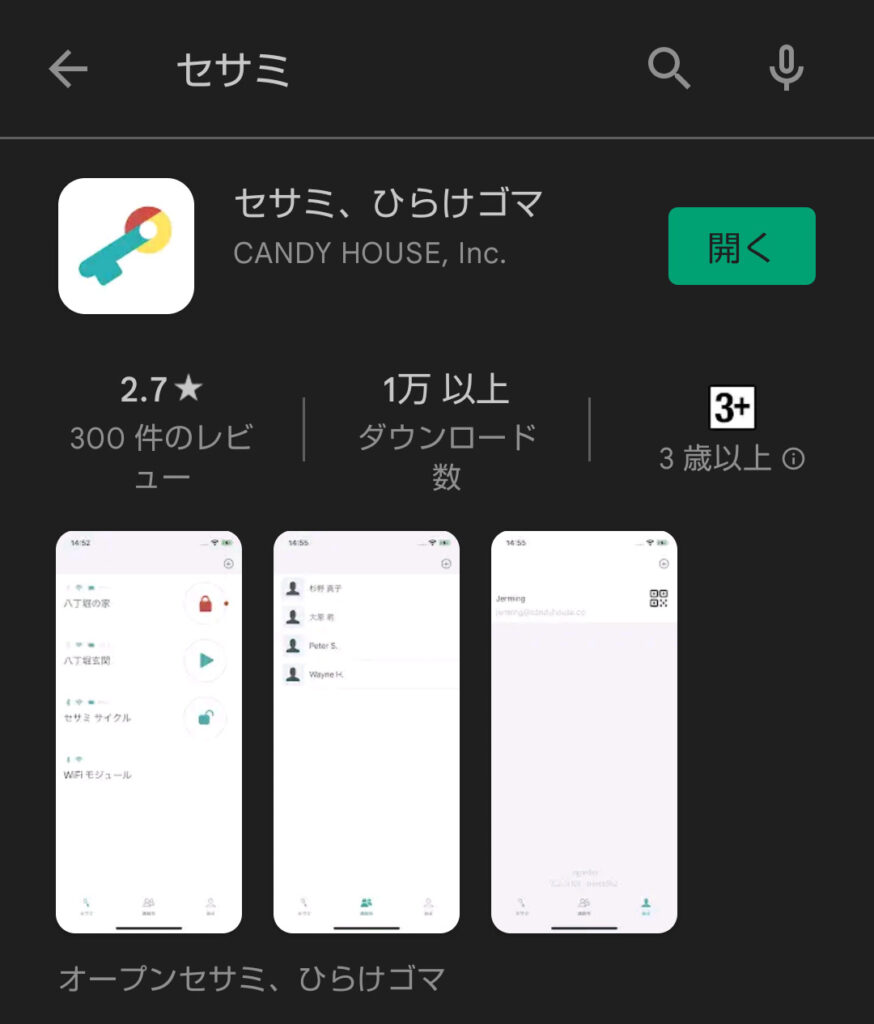
アプリを開いたら画面左下の”セサミ”をタップすると上画面になります。
そしたら、↓の画面の右上の+マークをタップすると”新規デバイス”と”QRコードのスキャン”が出てくるのでどちらかを選択してセサミを登録していきます。
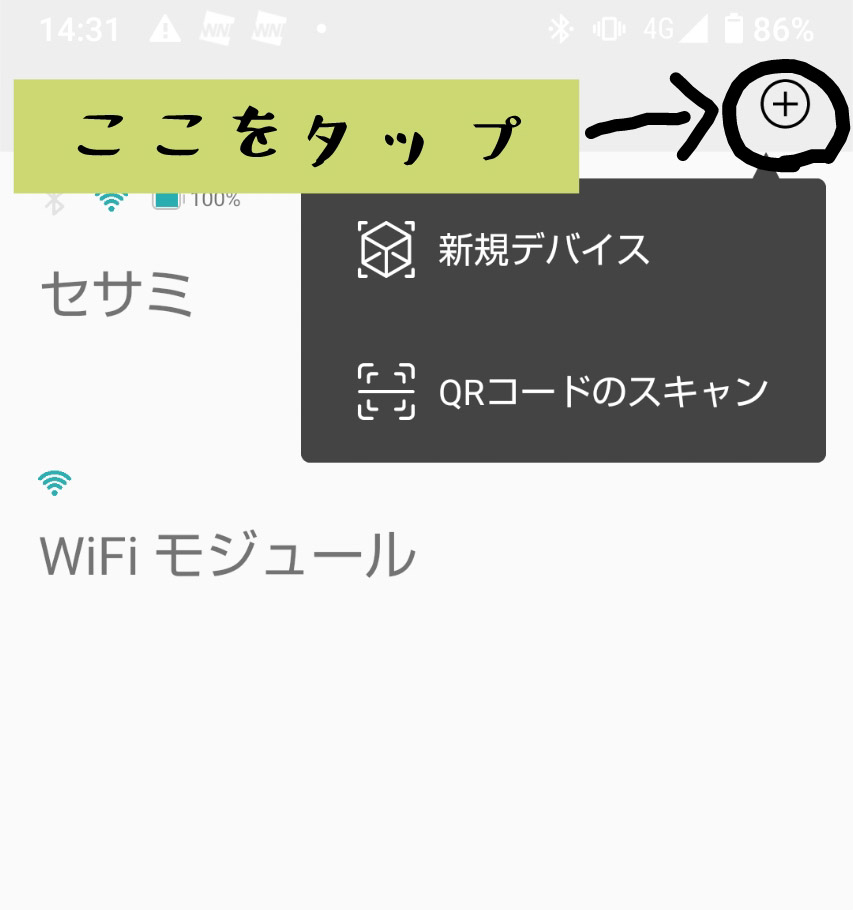
登録が完了したら↓の設定画面で、詳細の設定を行っていきます
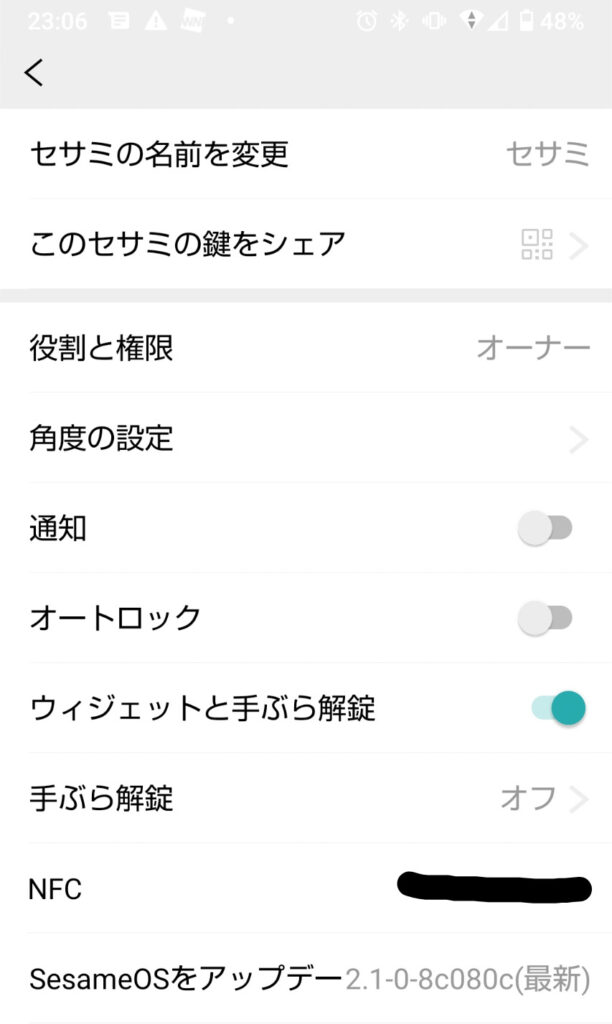
角度の設定は↓の写真のように鍵の開閉の位置を決めていきます
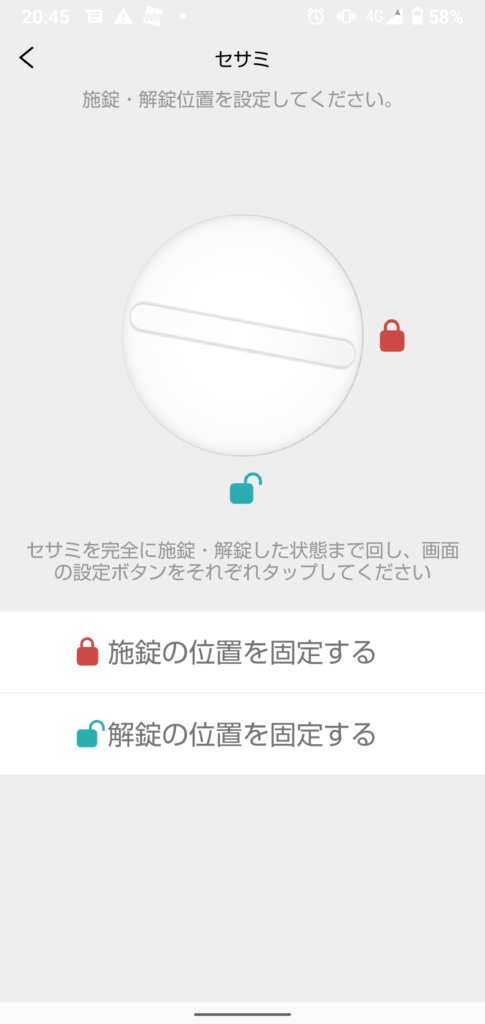
角度が設定できたら↓の画面から鍵マークの部分をタップします。
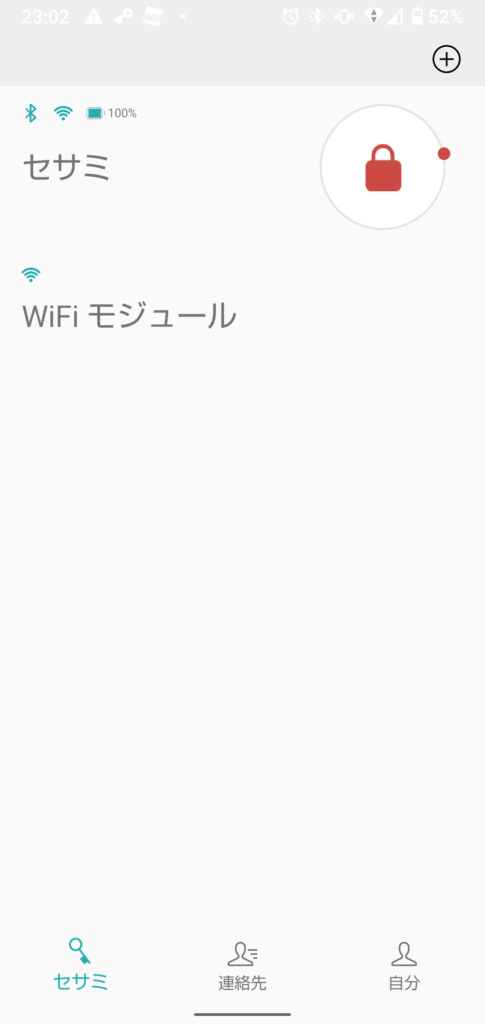
そうすると”ウィーン”という機械音とともに施錠や、解錠ができるようになります!( ´∀` )b
設置後2ヶ月でセサミがドアから外れかける
設置してから2ヶ月ほどたった時、接着が悪かったからなのかセサミがドアから外れかけていました(^_^;)
ただ、すぐに気づいたのと、もともとセサミがうまく作動しない可能性を見越して物理キーを持っていたので大丈夫でした。
ドアの表面が少し凸凹した素材だったので念入りにパーツクリーナーと、キッチンペーパーで接着部を綺麗に拭いて、取り付け時も圧着させたのですがダメだったようです。(*_*)
付属していた予備の両面テープがあったのでそちらを使い再度同じように、更に念入りに拭き、圧着も体重をかけしっかり圧着させて、行い4ヶ月ほどたちますが今のところは外れておりません。
こういったことを想定して一応物理キーは持つように気をつけています。
そうすると意味ないじゃないかと思うかもしれません。ですが、それ以上に非常に便利な機能をこのセサミは持ち合わせています。
もちろん買って良かったなと思ってます!d=(^o^)=b
まとめ
長々と書いた記録を読んでいただきありがとうございます!
今回はセサミ3について導入の経緯から設置から設定や、設置後のアクシデントについて記録していきました。
次回セサミの便利な機能や、私の使い方について記録をしていこうと思います。

コメント